
Er zijn duizend mogelijke redenen waarom uw Mac problemen heeft. Misschien neemt een applicatie middelen in beslag. Misschien doet uw harde schijf het niet. Of misschien heb je malware. EtreCheck is een gratis programma dat meer dan 50 diagnoses op je Mac uitvoert en je vervolgens een overzichtelijk rapport geeft waarin ze allemaal worden beschreven, zodat je weet waar je moet beginnen met zoeken.
Dit is niet een van die zwendelhulpmiddelen die beloven "je Mac op te ruimen". Het is een echte diagnose: het geeft u een rapport over wat er mis kan zijn en laat de daadwerkelijke oplossing aan u over. Voor ervaren gebruikers is het voordeel hier meteen duidelijk, maar zelfs voor beginners is dit handig. Stuur dit rapport naar uw IT-persoon en zij hebben een goed idee van wat er aan de hand is en hoe de oplossingen eruit kunnen zien.
Ga om te beginnen naar EtreCheck.com en download het programma. Het wordt geleverd in een ZIP-bestand, dat u op uw Mac kunt dearchiveren door het eenvoudig te openen. Sleep het pictogram naar uw map Toepassingen.

Wanneer u de applicatie start, wordt u gevraagd wat er momenteel mis is met uw computer. Vul dit eventueel in. De informatie wordt nergens naartoe gestuurd, maar wordt wel in het rapport opgenomen, wat mogelijk handig is als u van plan bent het rapport naar uw IT-persoon te sturen.
Vervolgens scant Etrecheck uw computer. Eerst wordt de hardware bekeken:
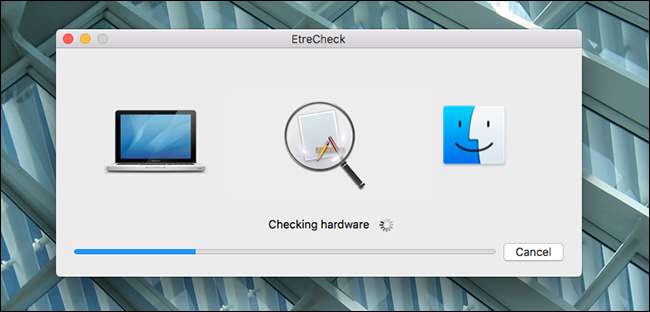
Vervolgens wordt uw software app voor app bekeken:

De hele scan duurt een paar minuten, dus ga je gang en maak de vaat of zoiets schoon. U hoort een meldingsgeluid wanneer het rapport is voltooid en u krijgt het volgende venster te zien.
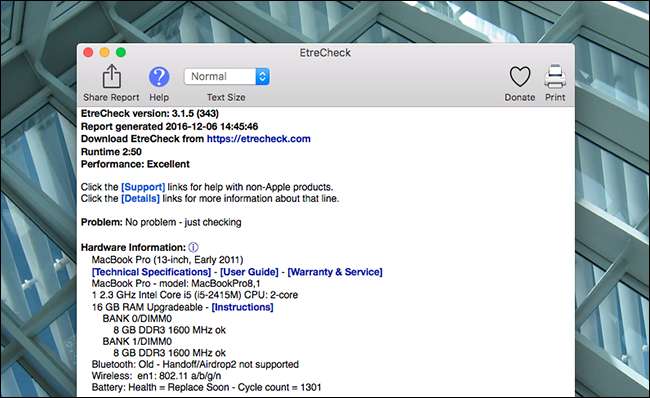
Het rapport legt zichzelf uitstekend uit. Het begint met een volledige samenvatting van uw computer, compleet met officiële Apple-links naar de technische specificaties, gebruikershandleiding en garantie-informatie voor uw exacte model.
Scroll naar beneden en je ziet de daadwerkelijke rapporten. Elke sectie heeft een vetgedrukte koptekst, daarnaast ziet u een informatiepictogram. Klik hierop om in duidelijke taal te zien welke informatie de sectie biedt.
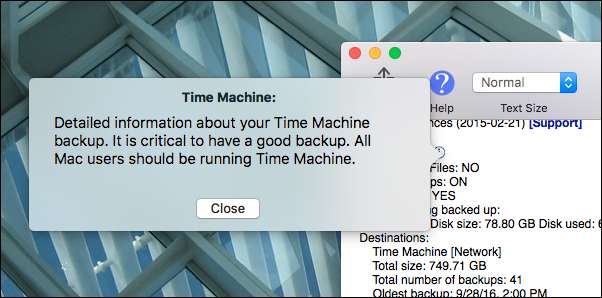
Terwijl je het rapport leest, zul je merken dat sommige tekst rood is. Let op deze regels, want Etrecheck gebruikt rode tekst om mogelijke problemen aan te geven. De onderstaande schermafbeelding laat bijvoorbeeld zien dat mijn opstartschijf bijna vol is.

Dit bezorgt me op dit moment geen problemen, maar het zou kunnen als ik de zaken veel erger laat worden. Ik zou waarschijnlijk moeten maak wat ruimte vrij op mijn Mac . Zoals je kunt zien, kan ik ook het volledige lezen SMART-rapport voor mijn harde schijven vanaf hier.
U zult niet weten wat veel van de informatie in dit rapport betekent, zelfs niet als u een redelijk gevorderde Mac-gebruiker bent. Om deze reden plaatst Etrecheck een klikbare "Support" -knop naast bijna elke regel in het rapport.
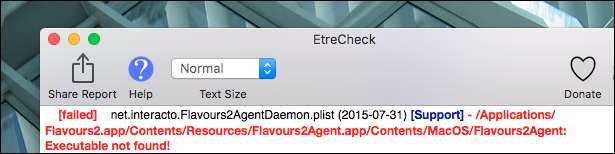
Als u hierop klikt, wordt er op internet gezocht naar het probleem in kwestie. In het bovenstaande geval was het probleem een programma dat ik een paar jaar geleden installeerde en probeerde een daemon te starten, maar niet. Dat is geen groot probleem, maar het is waarschijnlijk het beste voor mij om deze en een paar andere kapotte daemons schoon te maken.
Blijf scrollen en je ziet allerlei soorten informatie. Als uw computer een daemons of applicaties uitvoert die Etrecheck niet herkent, wordt hierop gewezen. Als jouw Mac heeft malware wordt op de malware gewezen en kan het programma deze zelfs rechtstreeks verwijderen. Als een van uw hardware kapot is, wordt daar ook op gewezen.
Nogmaals, Etrecheck kan uw computer niet repareren - behalve het verwijderen van malware, biedt het alleen informatie. Maar als u wilt weten wat er met uw Mac aan de hand is, is dit een van de beste tools die er zijn.






